-Метки
cтроительство victoria’s secret алкоголь архитектура блинги бодиарт гадание гороскоп девушки декор живопись законопроекты здоровье игры интересное в мире искусство картинки картинки в png катастрофы клипарт коктейли коллекционирование компьютер корел красота красота и здоровье кружева кулинария культура лирика лохотрон мода молитва музыка напитки народные средства настройки дневника обои образование открытки оформление оформление дневника плагины’фильтры праздники природа притчи программы пропал человек (перепост) психология разное рамочки рецепты родина садоводство сайты самоделки (или своими руками) семья стиль стихи творчество уроки corel уроки фотошоп флешки фон фоны фотография фотошоп художники цветы часики шрифты
-Рубрики
- Photoshop (50)
- Victoria,s Sicret (2)
- Алкоголь (2)
- Архитектура (1)
- БодиАрт (2)
- Видео (0)
- Гадание (1)
- Девушки (4)
- Декор (2)
- Живопись (6)
- Законопроекты (5)
- Здоровье (13)
- игры (2)
- Искусство (16)
- Картинки (30)
- Клипарт (20)
- Коктейли (2)
- Коллекционирование (1)
- Компьютер (5)
- Красота (8)
- Кружева (14)
- Кулинария (8)
- Культура (1)
- Лирика (2)
- Лохотрон (1)
- Мода (5)
- Музыка (6)
- Напитки (3)
- Народная мудрость, притчи (1)
- Народные средства (6)
- Настройки дневника (2)
- Обои (2)
- Образование (1)
- Открытки (5)
- Оформление (29)
- Оформление дневника (53)
- Плагины,фильтры PH (5)
- Праздники (3)
- Природа (4)
- Программы (5)
- Пропал человек (перепост) (5)
- Психология (5)
- Разное (10)
- Рамочки (27)
- Рецепты (4)
- Родина (2)
- Садоводство (1)
- Самоделки (или своими руками) (2)
- Семья (0)
- Стиль (5)
- Стихи (3)
- Строительство (1)
- Схемы для дневника (1)
- Творчество (8)
- Уроки Corel (16)
- Уроки Photoshop (50)
- Флешки (4)
- Фоны (34)
- Фотография (9)
- Фоторамки (0)
- Художники (18)
- Цветы (5)
- Часики (2)
- Шрифты (1)
-Музыка
- Gregorian - Ameno Dorime
- Слушали: 185 Комментарии: 0
- Tito & Tarantula "From dusk till dawn"
- Слушали: 337 Комментарии: 0
- Импала
- Слушали: 175 Комментарии: 0
-Поиск по дневнику
-Подписка по e-mail
-Статистика
Урок: коллаж в Фотошопе |
Цитата сообщения Mademoiselle_Viv
Коллаж "Бесконечность"
Infini

Фильтры:
MuRa's Meister - Copies
VM Toolbox - Blast
1 - Для этого урока были выбраны следующие цвета:
Светлый на переднем плане: # b2c095
- Темный на фоне: # 62622c
2 - Открыть новое прозрачное изображение в 880 х 600
Заполните темным цветом фона
4 - Открыть "Misted_paisaje72_ByHebe"

5 - Фильтры / Резкость / Контурная резкость
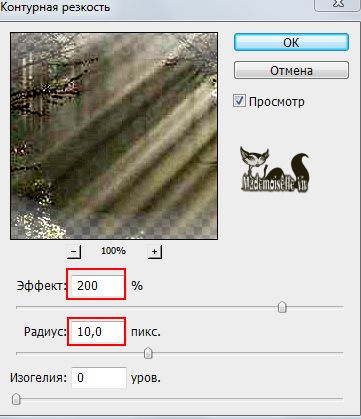
6 - Перетащите пейзаж на коллаж и растяните на все изображение.
7 - Новый слой
Заполните светлым цветом переднего плана.
Снизьте непрозрачность слоя до 50% и отключите видимость.
8 - Активируйте слой "пейзаж". Перейдите в "Каналы", зажмите клавишу Ctrl и кликните по миниатюре слоя "Синий" - появится выделение.
9. Вернитесь в "Слои"
Активируйте верхний слой и включите его видимость.
Выделения / Инвертировать.
Нажмите клавишу "Delete".
Выделение / Отменить.
Фильтры / Резкость / Контурная резкость, с настройками, как в п.5.
10 - Удалите слой с пейзажем.
6 - Откройте изображение круга "cercleverttonym"
Примечание: Окрасьте в цвет фона.

Перетащите на коллаж.
Редактирование / Свободное трансформирование / Уменьшить размер до 80%

Переместите "Шар" в левую верхнюю часть коллажа
7 - Фильтры / Mura's Meister - Copies
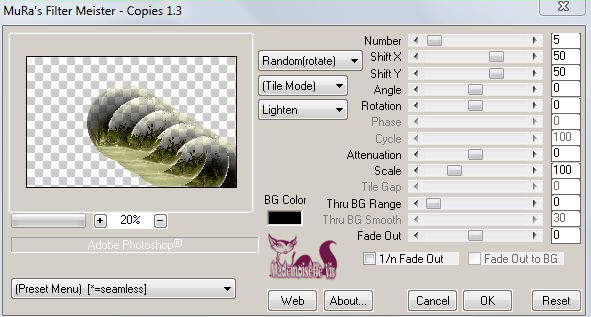
8 - Редактирование / Трансформирование / Отразить по горизонтали.
Расположить слева.
9 - Дублировать слой
Редактирование / Свободное трансформирование / Уменьшить размер до 50%.
Редактирование / Трансформирование / Отразить по вертикали.
Разместить в левом верхнем углу.
10 - Открыть " karine_dreams_Lady_Green_1267_septembre_2010"

Настройка / Резкость / Резкость+
Перетащить на коллаж
Расположить на левой стороне.
11 - Дублировать
Фильтры / Mura's Meister - Copies
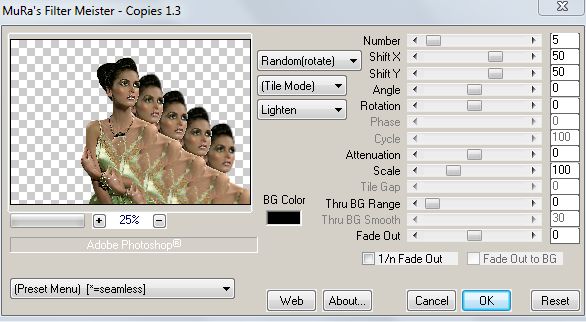
Перетащите этот слой под слой с девушкой.
12 - Фильтры / V.M. Toolbox - Blast (может быть в Unilimited)
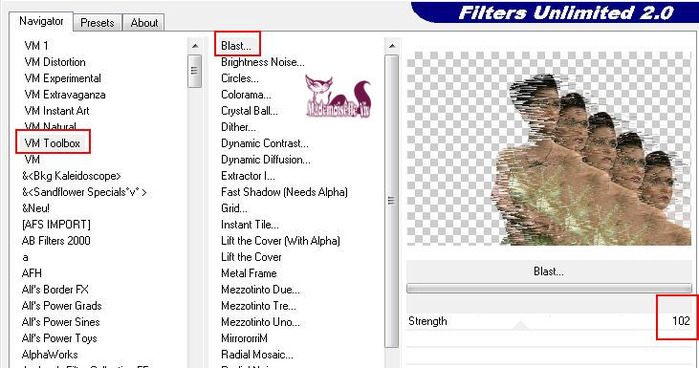
Установите непрозрачность слоя на 85
13 - Встаньте на слой с 3 маленькими шариками в левом верхнем углу.
Повторите фильтр V.M. Toolbox - Blast
теми же параметрами.
Установите непрозрачность слоя на 85.
14 - Встаньте на верхний слой (karine_dreams_Lady_Green)
Примените тени со стандартными настройками
15 - Подпишите коллаж.
Объедините видимые слои.
16 - Изображение / Размер холста
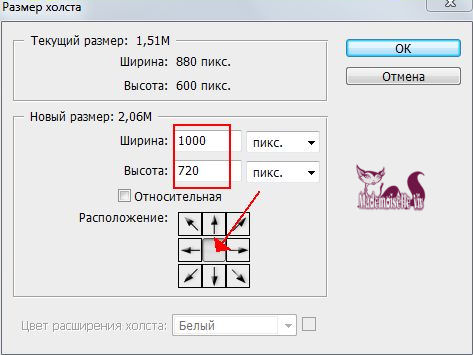
17 - Выберите с помощью волшебной палочки прозрачную часть слоя и залейте выделенное светлым цветом переднего плана.
Фильтры / V.M. Toolbox - Blast - с теми же параметрами, что в пункте 12.
18 - Не снимая выделения, создайте новый слой и залейте тем же цветом.
Повторите фильтр V.M. Toolbox - Blast с теми же параметрами
19 - Отмените выделение.
Редактирование / Трансформирование / Отразить по горизонтали
Снизить непрозрачность до 50%.
Кликните волшебной палочкой внутри этой рамочки.
Выделение / Инвертировать.
Слияние со слоем ниже.
Фильтры / Усиление резкости / Контурная резкость
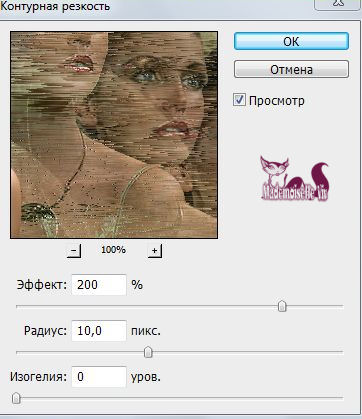
20 - Редактирование / Выполнить - Обводку (цвет фона)
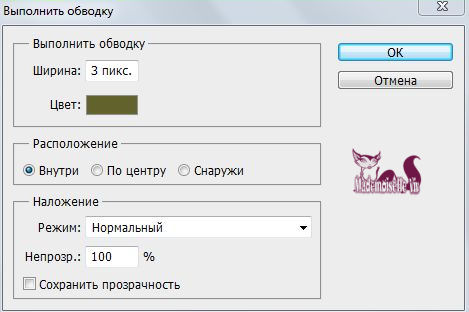
21 - Выделение / Отменить.
22 - Изображение / Размер изображения / Уменьшить ширину до 700 пикс., высота изменится автоматически.
Сохранить как JPЕG.
Infini

Фильтры:
MuRa's Meister - Copies
VM Toolbox - Blast
1 - Для этого урока были выбраны следующие цвета:
Светлый на переднем плане: # b2c095
- Темный на фоне: # 62622c
2 - Открыть новое прозрачное изображение в 880 х 600
Заполните темным цветом фона
4 - Открыть "Misted_paisaje72_ByHebe"

5 - Фильтры / Резкость / Контурная резкость
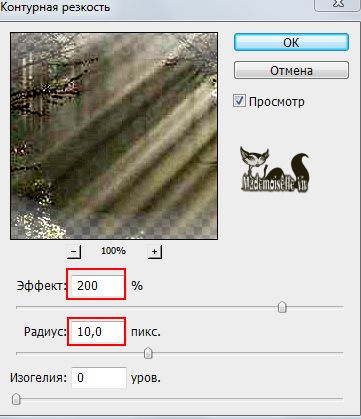
6 - Перетащите пейзаж на коллаж и растяните на все изображение.
7 - Новый слой
Заполните светлым цветом переднего плана.
Снизьте непрозрачность слоя до 50% и отключите видимость.
8 - Активируйте слой "пейзаж". Перейдите в "Каналы", зажмите клавишу Ctrl и кликните по миниатюре слоя "Синий" - появится выделение.
9. Вернитесь в "Слои"
Активируйте верхний слой и включите его видимость.
Выделения / Инвертировать.
Нажмите клавишу "Delete".
Выделение / Отменить.
Фильтры / Резкость / Контурная резкость, с настройками, как в п.5.
10 - Удалите слой с пейзажем.
6 - Откройте изображение круга "cercleverttonym"
Примечание: Окрасьте в цвет фона.

Перетащите на коллаж.
Редактирование / Свободное трансформирование / Уменьшить размер до 80%

Переместите "Шар" в левую верхнюю часть коллажа
7 - Фильтры / Mura's Meister - Copies
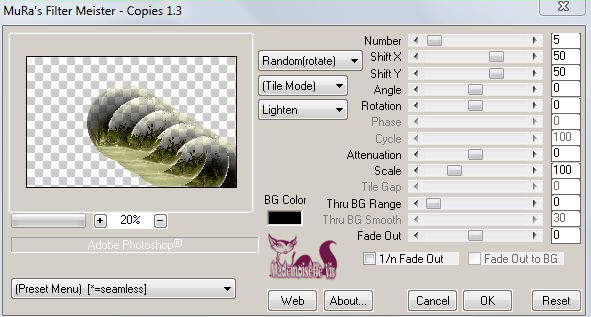
8 - Редактирование / Трансформирование / Отразить по горизонтали.
Расположить слева.
9 - Дублировать слой
Редактирование / Свободное трансформирование / Уменьшить размер до 50%.
Редактирование / Трансформирование / Отразить по вертикали.
Разместить в левом верхнем углу.
10 - Открыть " karine_dreams_Lady_Green_1267_septembre_2010"

Настройка / Резкость / Резкость+
Перетащить на коллаж
Расположить на левой стороне.
11 - Дублировать
Фильтры / Mura's Meister - Copies
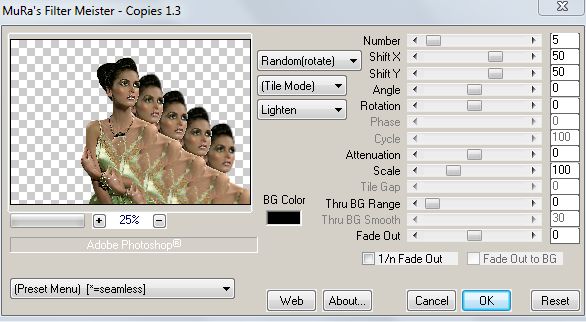
Перетащите этот слой под слой с девушкой.
12 - Фильтры / V.M. Toolbox - Blast (может быть в Unilimited)
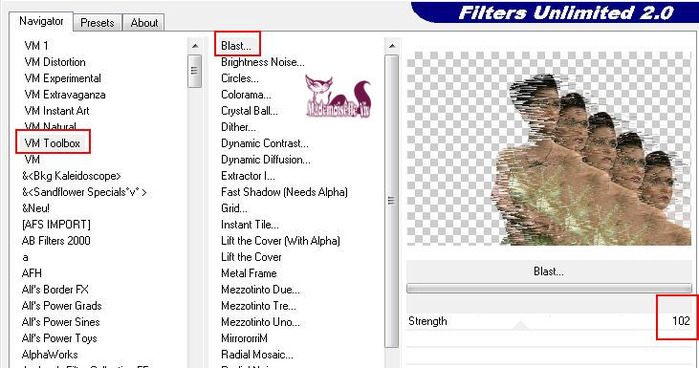
Установите непрозрачность слоя на 85
13 - Встаньте на слой с 3 маленькими шариками в левом верхнем углу.
Повторите фильтр V.M. Toolbox - Blast
теми же параметрами.
Установите непрозрачность слоя на 85.
14 - Встаньте на верхний слой (karine_dreams_Lady_Green)
Примените тени со стандартными настройками
15 - Подпишите коллаж.
Объедините видимые слои.
16 - Изображение / Размер холста
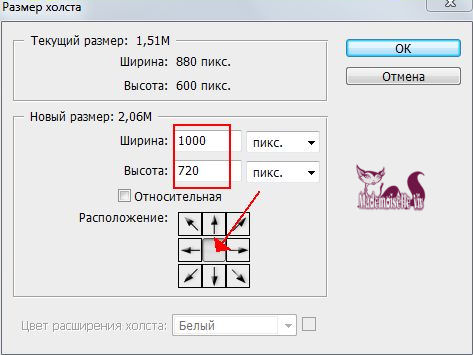
17 - Выберите с помощью волшебной палочки прозрачную часть слоя и залейте выделенное светлым цветом переднего плана.
Фильтры / V.M. Toolbox - Blast - с теми же параметрами, что в пункте 12.
18 - Не снимая выделения, создайте новый слой и залейте тем же цветом.
Повторите фильтр V.M. Toolbox - Blast с теми же параметрами
19 - Отмените выделение.
Редактирование / Трансформирование / Отразить по горизонтали
Снизить непрозрачность до 50%.
Кликните волшебной палочкой внутри этой рамочки.
Выделение / Инвертировать.
Слияние со слоем ниже.
Фильтры / Усиление резкости / Контурная резкость
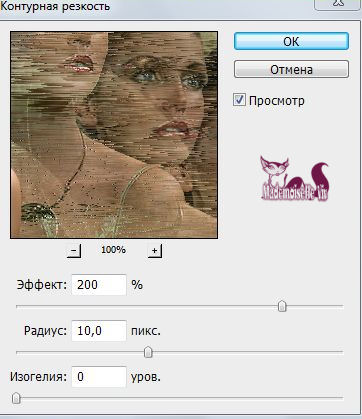
20 - Редактирование / Выполнить - Обводку (цвет фона)
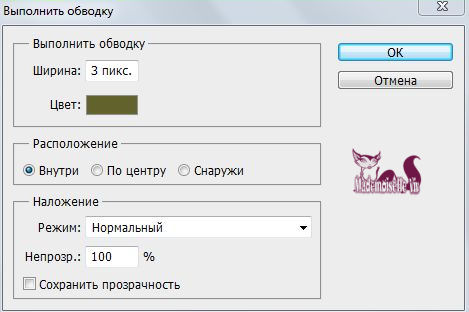
21 - Выделение / Отменить.
22 - Изображение / Размер изображения / Уменьшить ширину до 700 пикс., высота изменится автоматически.
Сохранить как JPЕG.
Серия сообщений "ФОТОШОПИМ ВМЕСТЕ":
Часть 1 - Картинка «Thank you»
Часть 2 - Нежность
...
Часть 98 - Коллаж "Femme Argent"
Часть 99 - Открытка "Цветок и бабочка"
Часть 100 - Коллаж "Ты далеко..."
| Рубрики: | Photoshop Уроки Photoshop |
| Комментировать | « Пред. запись — К дневнику — След. запись » | Страницы: [1] [Новые] |






